Hvordan ændres størrelsen på rækkehøjde eller kolonnebredde, så den passer til tekst i Excel?
Du har ofte et sådant problem, at cellen er for lille til at vise al teksten i Excel. Nu vil jeg fortælle dig, hvordan du ændrer størrelsen på cellen, så den passer til din tekst i Excel.
Tilpas rækkehøjde eller kolonnebredde for at passe til tekst ved hjælp af formatfunktionen
 Tilpas rækkehøjde eller kolonnebredde for at passe til tekst ved hjælp af formatfunktionen
Tilpas rækkehøjde eller kolonnebredde for at passe til tekst ved hjælp af formatfunktionen
Hvis dine data er så lange for cellen, skal du ændre størrelsen på celleens søjlebredde.
Vælg cellen, og klik Home > dannet > Autotilpas Kolonnebredde. Se skærmbillede: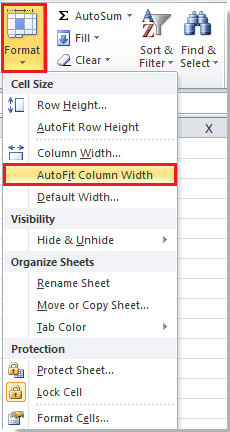
Nu kan du se, at cellen er ændret, så den passer til teksten.
 |
 |
 |
Hvis du vil ændre størrelsen på rækkehøjden, kan du klikke på Home > dannet > Autotilpas Rækkehøjde.
Relative artikler:
Bedste kontorproduktivitetsværktøjer
Overlad dine Excel-færdigheder med Kutools til Excel, og oplev effektivitet som aldrig før. Kutools til Excel tilbyder over 300 avancerede funktioner for at øge produktiviteten og spare tid. Klik her for at få den funktion, du har mest brug for...

Fanen Office bringer en grænseflade til et kontor med Office, og gør dit arbejde meget lettere
- Aktiver redigering og læsning af faner i Word, Excel, PowerPoint, Publisher, Access, Visio og Project.
- Åbn og opret flere dokumenter i nye faner i det samme vindue snarere end i nye vinduer.
- Øger din produktivitet med 50 % og reducerer hundredvis af museklik for dig hver dag!

